Enostaven in hiter vodnik za root dostop do Androida

Po rootanju telefona Android imate poln dostop do sistema in lahko zaženete številne vrste aplikacij, ki zahtevajo root dostop.
Koliko krat ste končali telefonski klic, se posvetili drugim nalogam, nato pa ugotovili, da je vaš Android telefon na zaslonu, ki se prikaže, ko ste na klicu? Vem, da se mi to zgodi neskončno krat. Klicanje je pustilo sledi na zaslonu in vedno nenamerno tapnem ime, ko po postavljanju telefona po klicu.
Tukaj je nekaj možnosti za preprečevanje nenamernih “butt-dialingov” na vašem Android telefonu.
Vsebina
Spremenite avtomatsko zaklepanje ali čas izklopa zaslona
Enostaven način za preprečevanje nenamernega klicanja je uporaba funkcije zaklepanja zaslona naprave. Z omogočanjem varne metode zaklepanja zaslona, kot sta PIN, vzorec ali prstni odtis, lahko zagotovite, da bo zaslon vašega telefona zaklenjen, medtem ko je v vašem žepu ali torbi. Da spremenite, kako dolgo ostane zaslon vklopljen, preden se izklopi, sledite tem korakom:
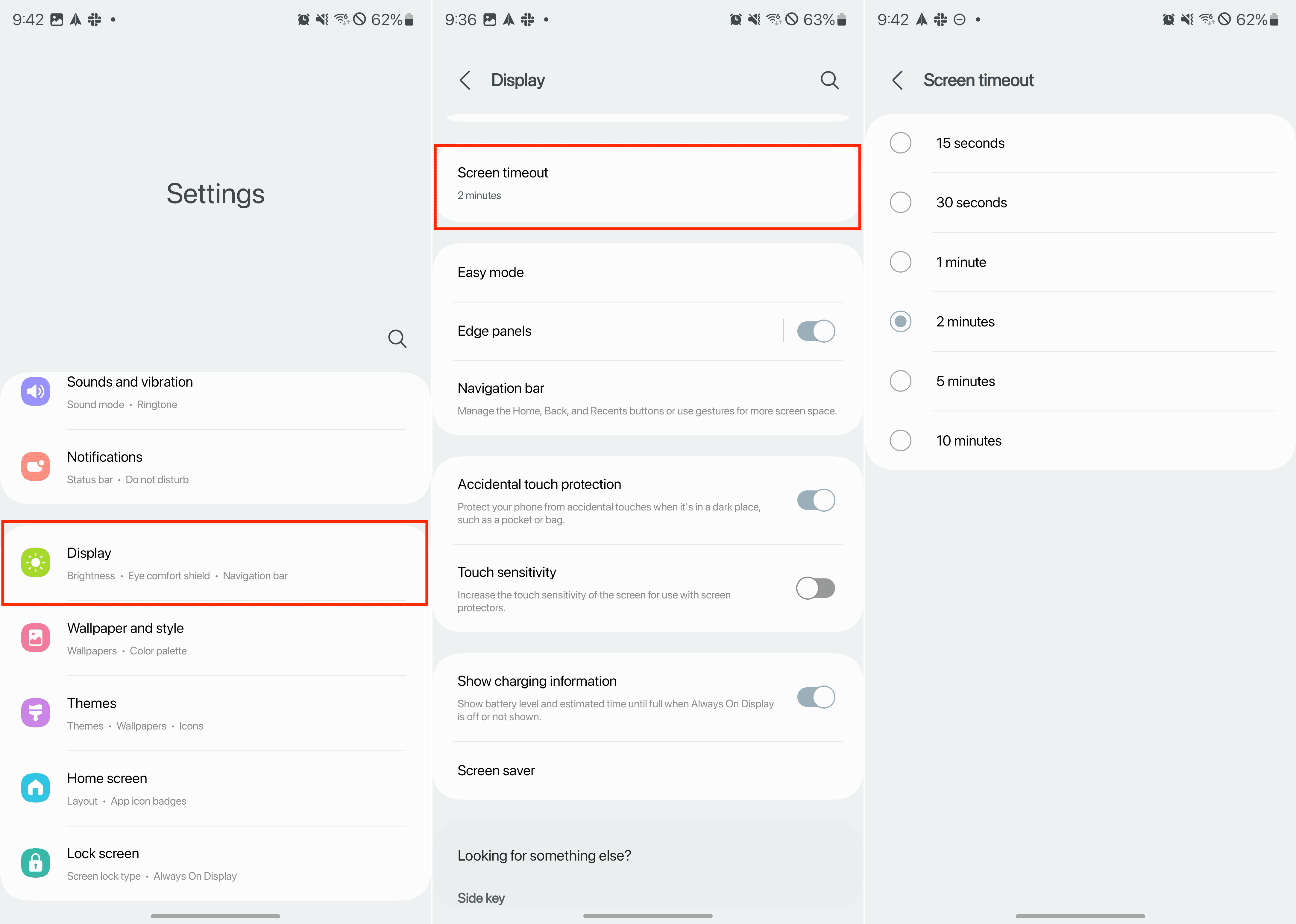
Odklenite telefon s prstnim odtisom ali obrazom
Preprečevanje nenamernega “butt-dialinga” na vašem Android napravah je lahko doseženo z nastavitvijo prstne identifikacije kot varne metode zaklepanja zaslona. Z omogočanjem prepoznavanja prstnih odtisov lahko zagotovite, da bo zaslon vašega telefona zaklenjen, medtem ko je v vašem žepu ali torbi, in se odklene le, ko namerno uporabite svoj registrirani prstni odtis.
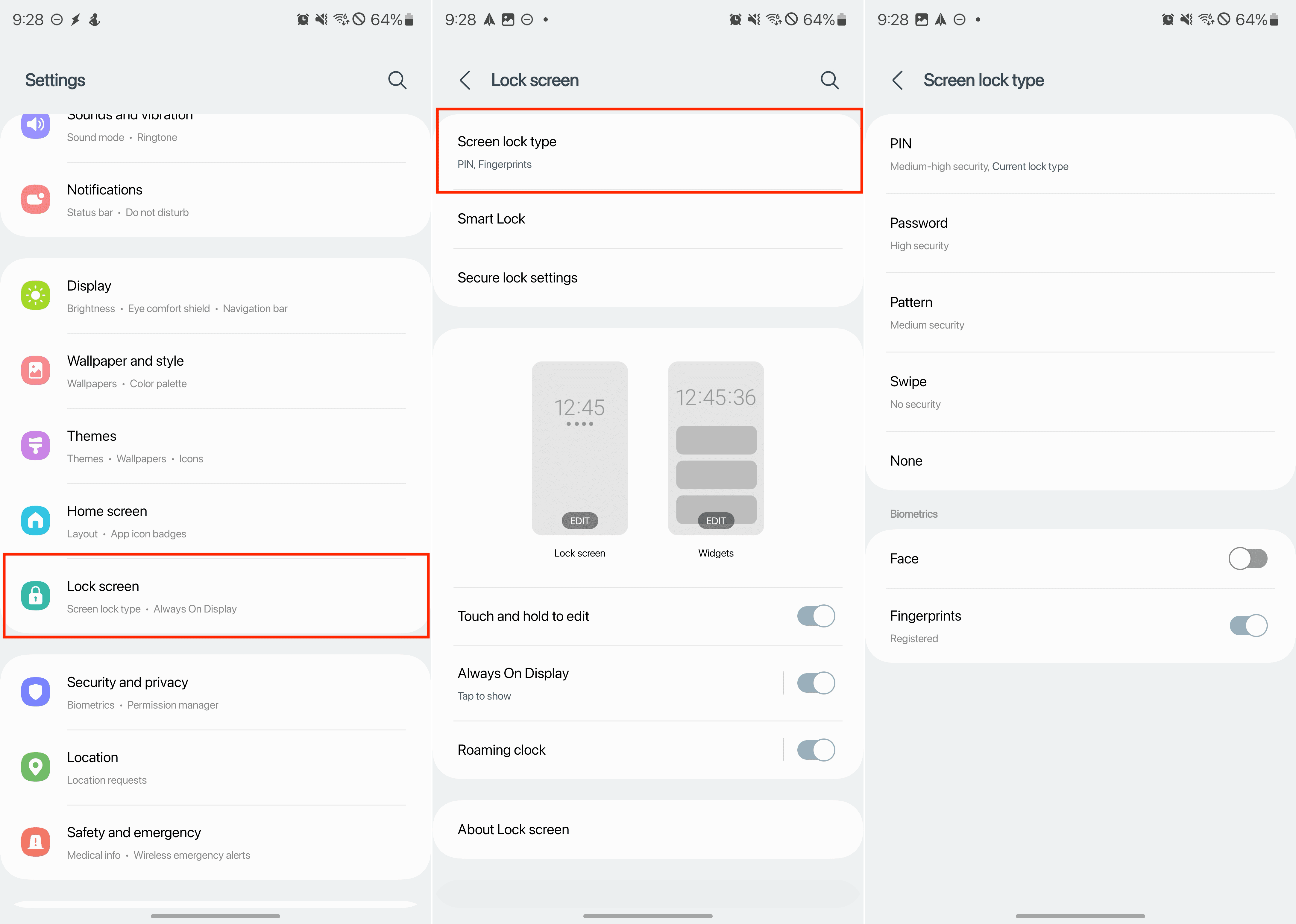
Ne dovolite, da asistent posluša, ko je telefon zaklenjen
Preprečevanje nenamernega “butt-dialinga” na vašem Android napravi je prav tako mogoče z onemogočanjem odzivov Google asistenta na zaklenjenem zaslonu. To zagotavlja, da se asistent ne aktivira nenamerno in ne klicne, medtem ko je vaš telefon v žepu ali torbi.
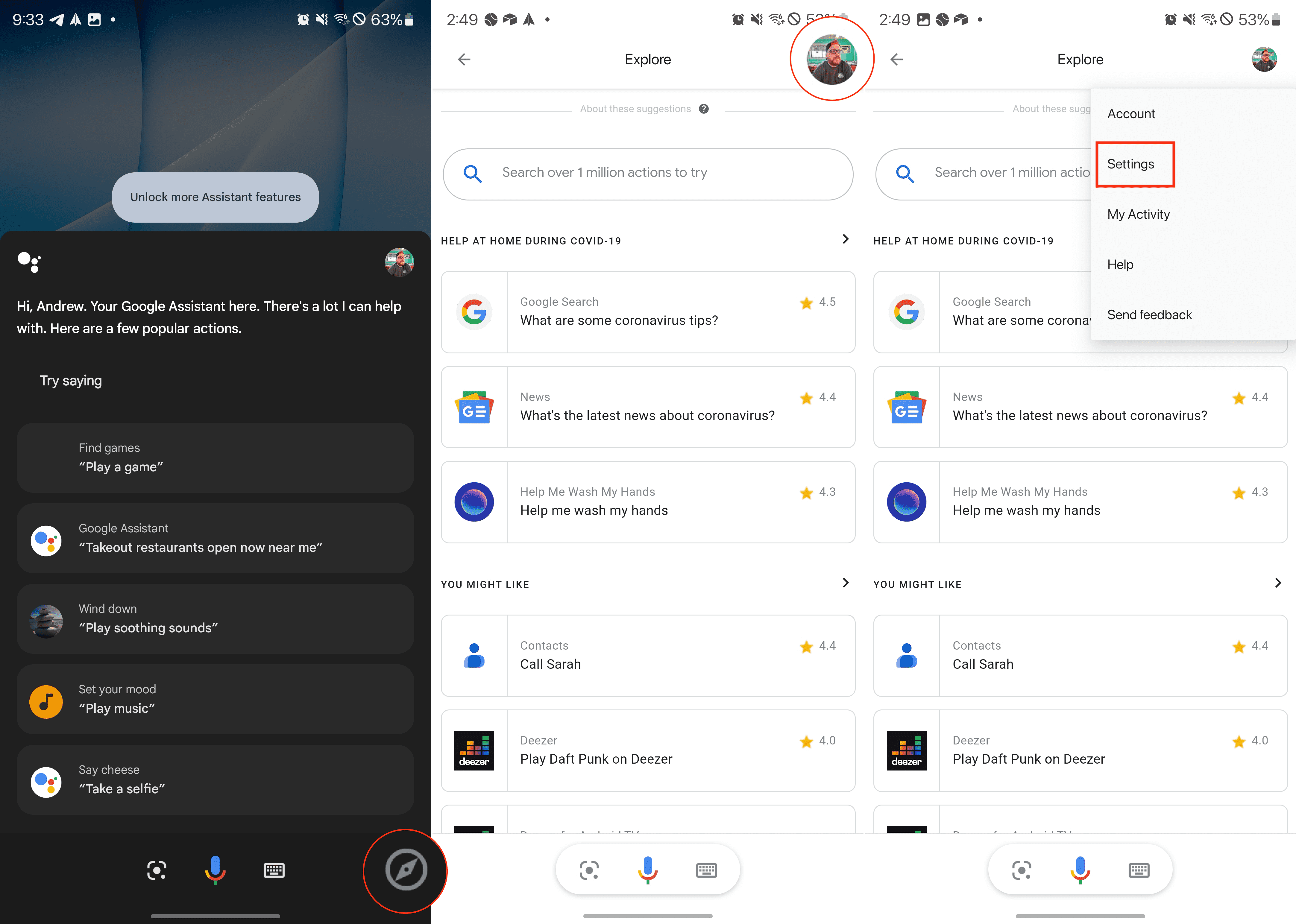
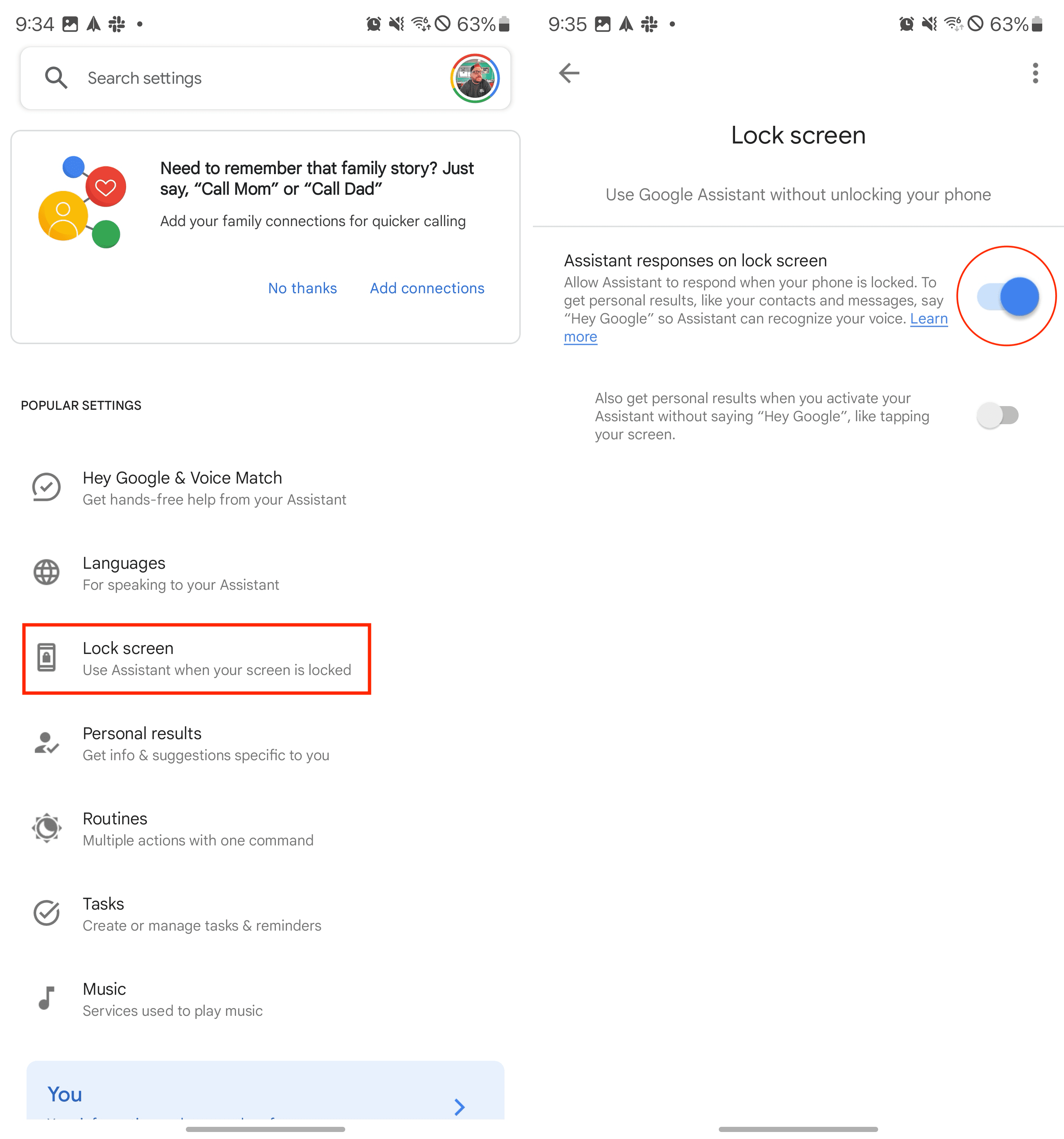
Blokirajte nenamerne dotike
Omogočanje zaščite pred nenamernimi dotiki na vaši Android napravi je učinkovit način za preprečevanje nenamernega “butt-dialinga.” Ta funkcija pomaga preprečiti naključne dotike in interakcije zaslona, ko je vaš telefon v žepu ali torbi.
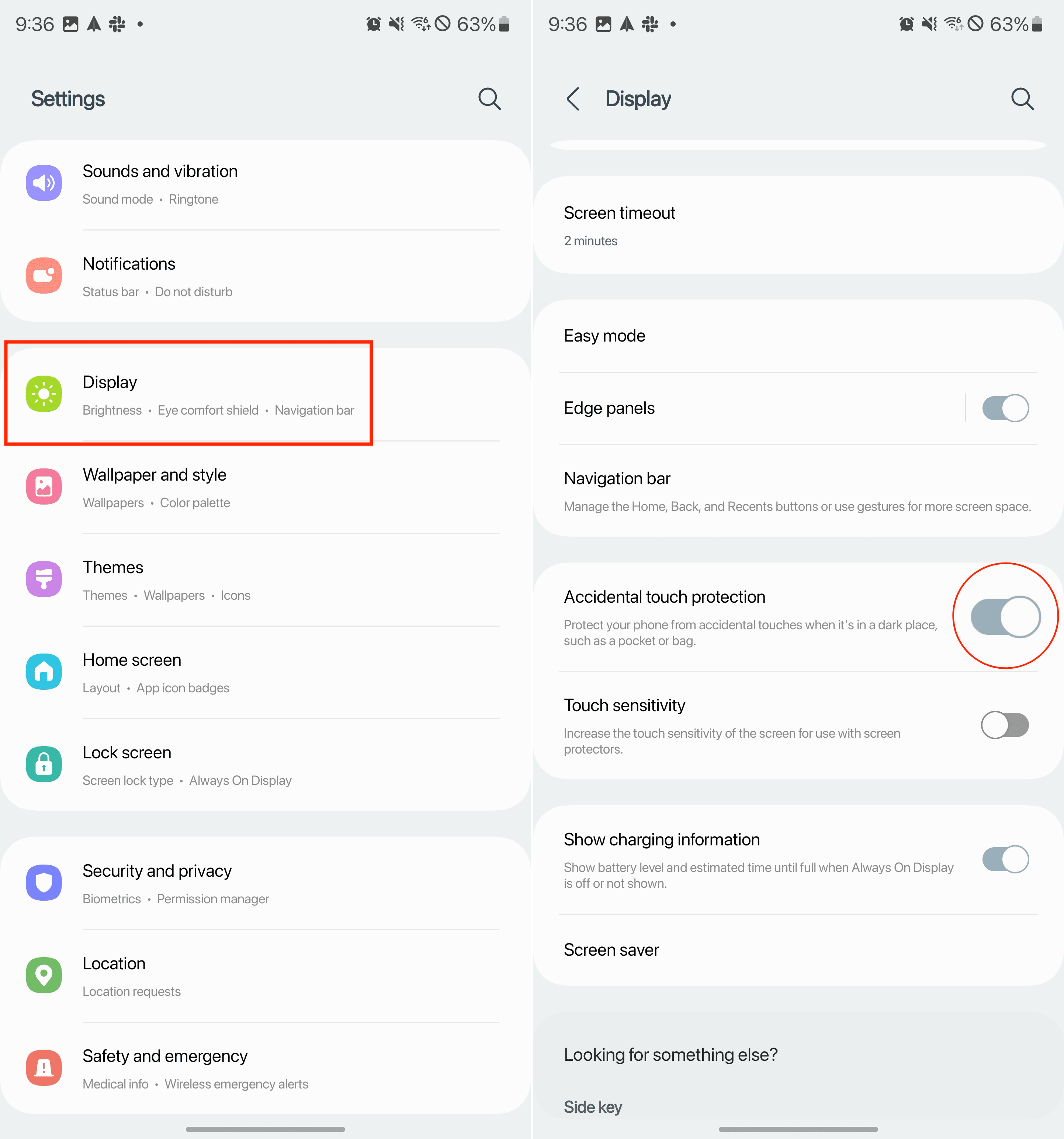
Izklopite dvig za prebujanje in tapkanje za prebujanje
Te funkcije lahko nehote aktivirajo zaslon telefona medtem ko je v vašem žepu ali torbi, kar vodi do nenamernih dotikov in klicev. Z izklopom teh možnosti zmanjšate možnost nenamernih prebuditev zaslona telefona.
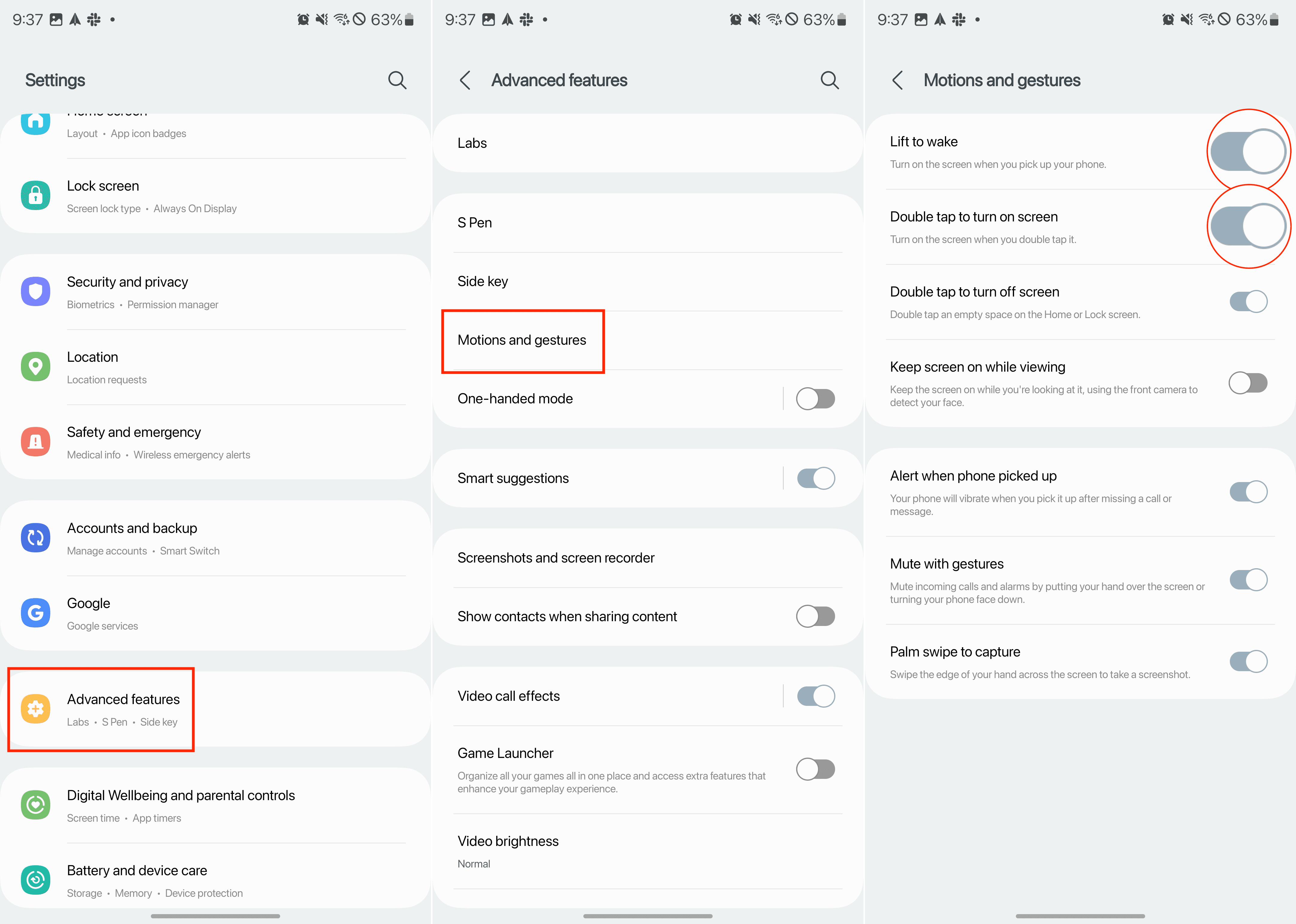
Izklopite “odkrivanje na telesu”
Odkrivanje na telesu je funkcija nekaterih Android naprav, ki ohranja telefon odklenjen, ko zazna, da se prenaša, kar potencialno vodi do nenamernega “butt-dialinga.”
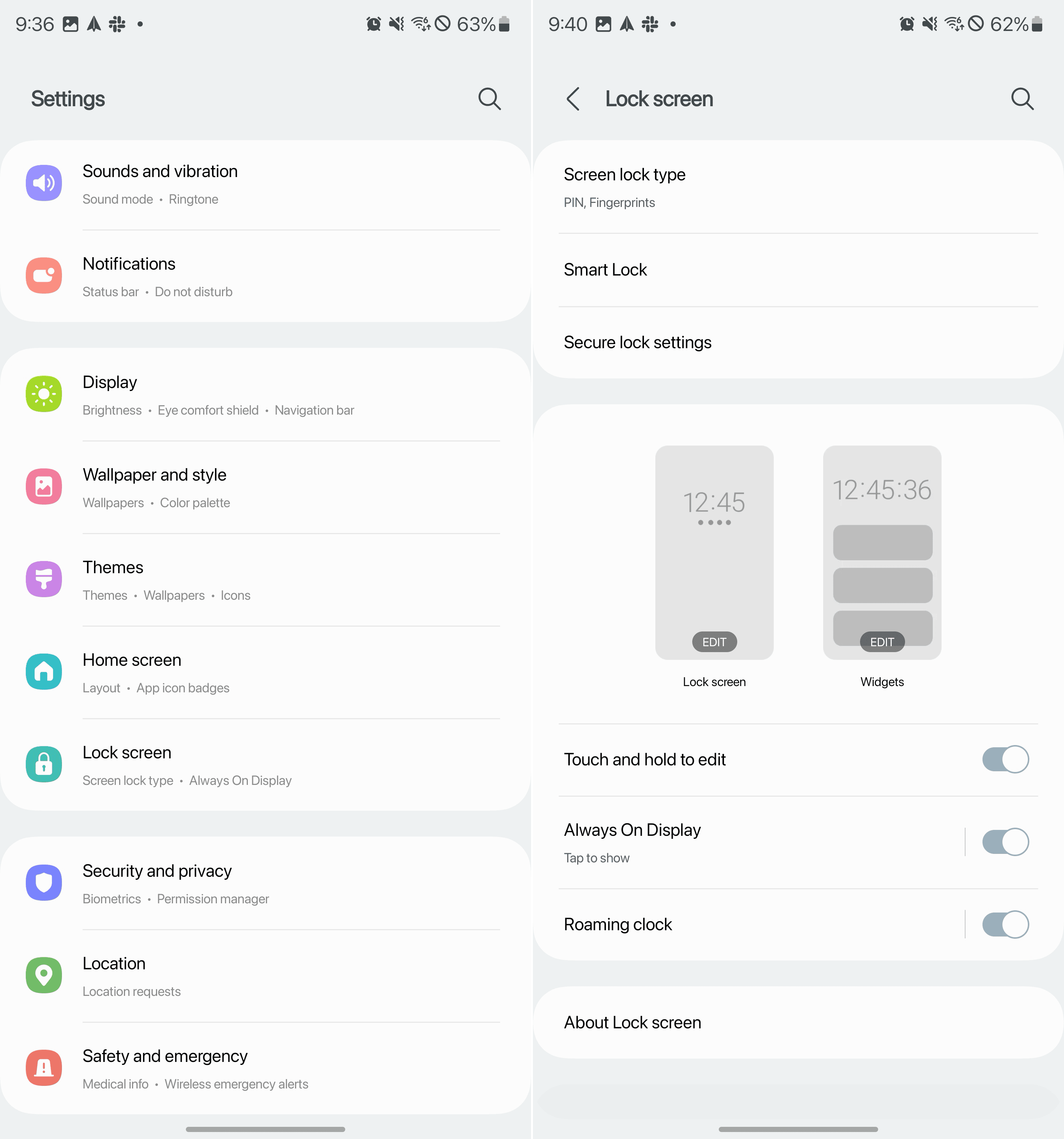

Brez nenamernih hitrih klicev
Nekatere Android naprave imajo hitre klicne možnosti, ki vam omogočajo, da pokličete stike z dotikom ali pomikom po zaslonu. Onemogočanje teh funkcij lahko pomaga preprečiti nenamerne klice.
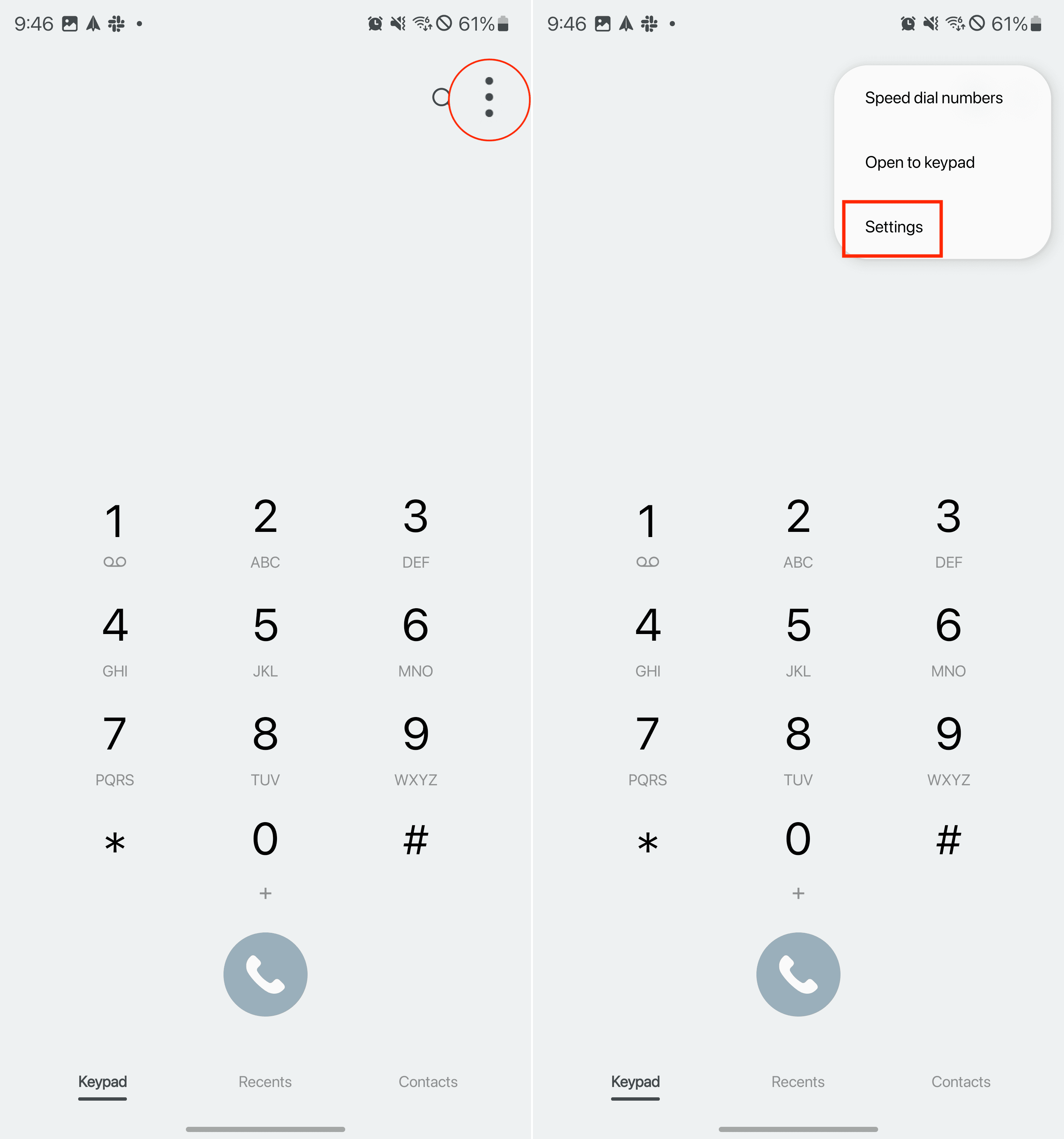
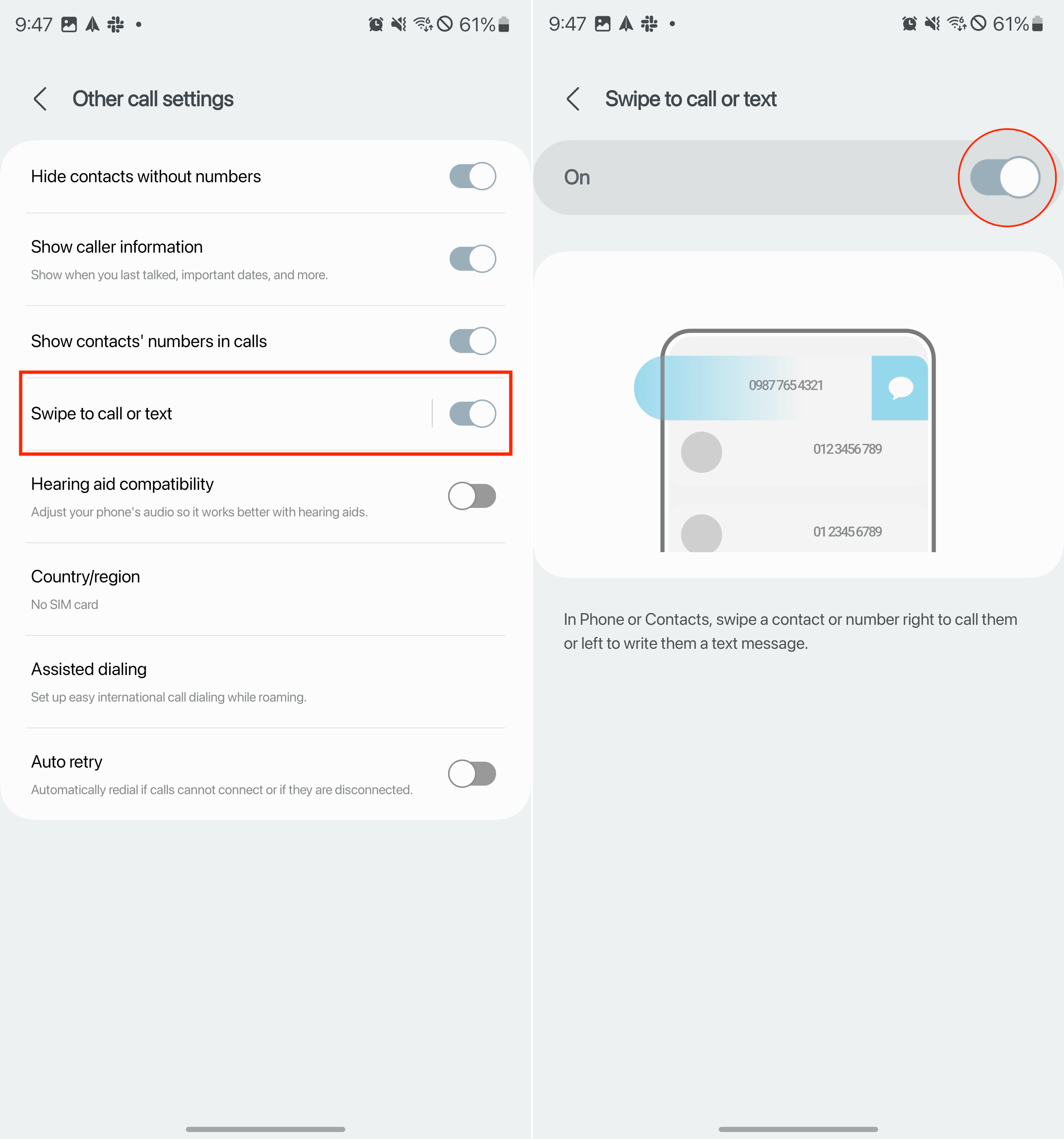
Zaključek
Nenamerno “butt-dialanje” je lahko tako nerodno kot neprijetno, vendar lahko s temi nasveti zmanjšate možnosti, da se to zgodi na vaši Android napravi. Z enim prilagajanjem vaših nastavitev lahko zagotovite, da so vaše interakcije s telefonom namerne in se izognete nepričakovanim klicem.
Po rootanju telefona Android imate poln dostop do sistema in lahko zaženete številne vrste aplikacij, ki zahtevajo root dostop.
Gumbi na vašem telefonu Android niso namenjeni le prilagajanju glasnosti ali prebujanju zaslona. Z nekaj preprostimi nastavitvami lahko postanejo bližnjice za hitro fotografiranje, preskakovanje skladb, zagon aplikacij ali celo aktiviranje funkcij za nujne primere.
Če ste prenosnik pozabili v službi in morate šefu poslati nujno poročilo, kaj storiti? Uporabite pametni telefon. Še bolj sofisticirano pa je, da telefon spremenite v računalnik za lažje opravljanje več nalog hkrati.
Android 16 ima pripomočke za zaklenjen zaslon, s katerimi lahko po želji spremenite zaklenjen zaslon, zaradi česar je zaklenjen zaslon veliko bolj uporaben.
Način slike v sliki v sistemu Android vam bo pomagal skrčiti videoposnetek in si ga ogledati v načinu slike v sliki, pri čemer boste videoposnetek gledali v drugem vmesniku, da boste lahko počeli druge stvari.
Urejanje videoposnetkov v sistemu Android bo postalo enostavno zahvaljujoč najboljšim aplikacijam in programski opremi za urejanje videoposnetkov, ki jih navajamo v tem članku. Poskrbite, da boste imeli čudovite, čarobne in elegantne fotografije, ki jih boste lahko delili s prijatelji na Facebooku ali Instagramu.
Android Debug Bridge (ADB) je zmogljivo in vsestransko orodje, ki vam omogoča številne stvari, kot so iskanje dnevnikov, namestitev in odstranitev aplikacij, prenos datotek, root in flash ROM-e po meri ter ustvarjanje varnostnih kopij naprav.
Z aplikacijami s samodejnim klikom. Med igranjem iger, uporabo aplikacij ali opravil, ki so na voljo v napravi, vam ne bo treba storiti veliko.
Čeprav ni čarobne rešitve, lahko majhne spremembe v načinu polnjenja, uporabe in shranjevanja naprave močno vplivajo na upočasnitev obrabe baterije.
Telefon, ki ga mnogi trenutno obožujejo, je OnePlus 13, saj poleg vrhunske strojne opreme premore tudi funkcijo, ki obstaja že desetletja: infrardeči senzor (IR Blaster).
Google Play je priročen, varen in deluje dobro za večino ljudi. Vendar pa obstaja cel svet alternativnih trgovin z aplikacijami – nekatere ponujajo odprtost, nekatere dajejo prednost zasebnosti, nekatere pa so le zabavna sprememba tempa.
TWRP uporabnikom omogoča shranjevanje, namestitev, varnostno kopiranje in obnovitev vdelane programske opreme v svojih napravah, ne da bi jih skrbelo, da bi to vplivalo na stanje naprave med rootanjem, utripanjem ali nameščanjem nove vdelane programske opreme v naprave Android.
Če menite, da dobro poznate svojo napravo Galaxy, vam bo Good Lock pokazal, koliko več zmore.
Večina nas ravna s polnilnim priključkom na pametnem telefonu, kot da je njegova edina naloga ohranjati baterijo živo. Vendar je ta majhen priključek veliko zmogljivejši, kot si pripisujemo.
Če ste naveličani generičnih nasvetov, ki nikoli ne delujejo, je tukaj nekaj, ki so tiho spremenili način fotografiranja.
Večina otrok se raje igra kot uči. Vendar pa bodo te mobilne igre, ki so hkrati izobraževalne in zabavne, všeč majhnim otrokom.
Oglejte si digitalno dobro počutje na svojem telefonu Samsung in preverite, koliko časa čez dan porabite za telefon!
Aplikacija za lažne klice vam pomaga ustvarjati klice iz lastnega telefona, da se izognete nerodnim, neželenim situacijam.
Če želite resnično zaščititi svoj telefon, je čas, da ga začnete zaklepati, da preprečite krajo ter ga zaščitite pred vdori in prevarami.
Vrata USB na vašem telefonu Samsung niso namenjena le polnjenju. Od pretvorbe telefona v namizni računalnik do napajanja drugih naprav – te malo znane aplikacije bodo spremenile način uporabe vaše naprave.
Kako omogočiti blokator oglasov na vaši napravi z Androidom in kar najbolje izkoristiti možnost motenih oglasov v brskalniku Kiwi.
Če niste prepričani, kaj so prikazi, doseg in angažiranje na Facebooku, berite naprej, da izvedete več. Oglejte si to enostavno razlago.
Ali se sprašujete, kako prenesti datoteke iz sistema Windows na naprave iPhone ali iPad? Ta praktični vodnik vam pomaga pri tem procesu brez težav.
Ko omogočite odstotek baterije na svojem Android telefonu, boste vedeli, koliko baterije je še preostalo. Tukaj je enostaven način, kako to omogočiti.
Sprememba nastavitev glasu za aplikacijo Waze vam omogoča, da slišite drugačen glas, vsakič, ko potrebujete potovati. Tukaj je, kako ga spremeniti.
Izbris zgodovine prenosov Android vam pomaga pridobiti več prostora za shranjevanje med drugimi stvarmi. Tukaj so koraki, ki jih morate sprejeti.
Samsung Galaxy Z Fold 5 je eno najbolj privlačnih naprav svojega časa v letu 2023. Z obsežnim zložljivim zaslonom velikosti 7,6 palca in 6,2-palčnim sprednjim zaslonom, Z Fold 5 ustvarja občutek, da držite in se ukvarjate z prihodnostjo.
Kako konfigurirati nastavitve blokiranja oglasov za Brave na Androidu s pomočjo teh korakov, ki jih lahko izvedete v manj kot minuti. Zavarujte se pred vsiljivimi oglasi z uporabo teh nastavitev blokiranja oglasov v brskalniku Brave za Android.
Pokažemo vam, kako rešiti težavo, kjer so možnosti varčevalnika zaslona v Microsoft Windows 11 sivkaste.
Iščete telefon, ki se lahko zloži? Odkrijte, kaj ponuja najnovejši Samsung Galaxy Z Fold 5 5G.
























